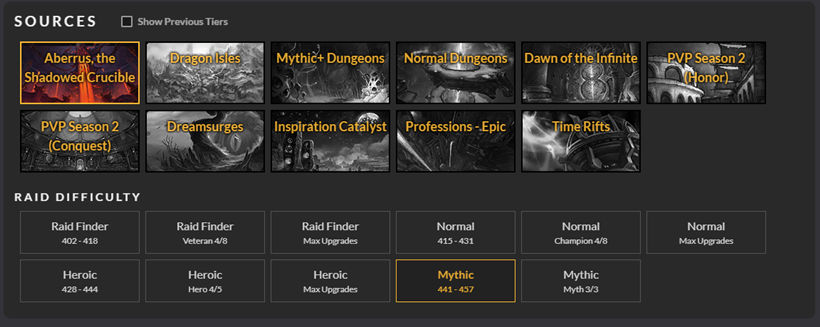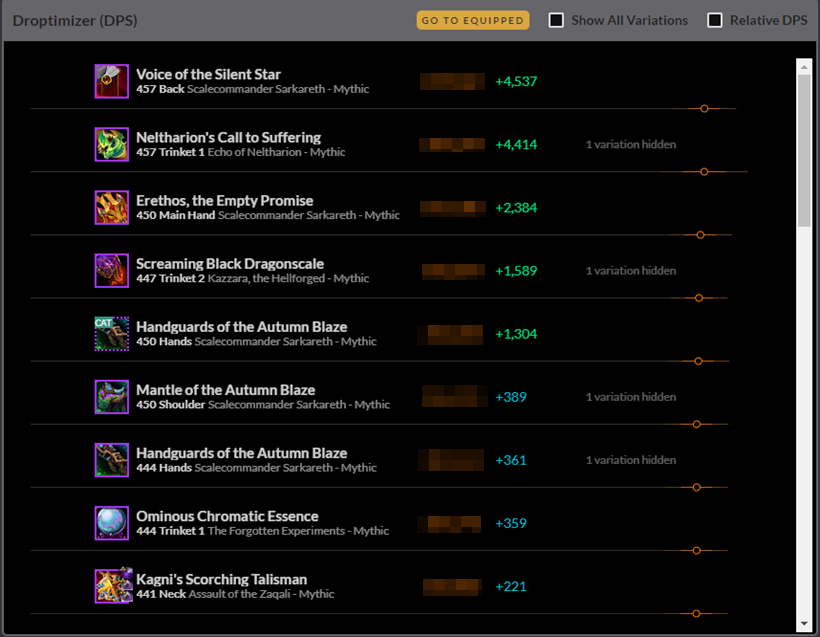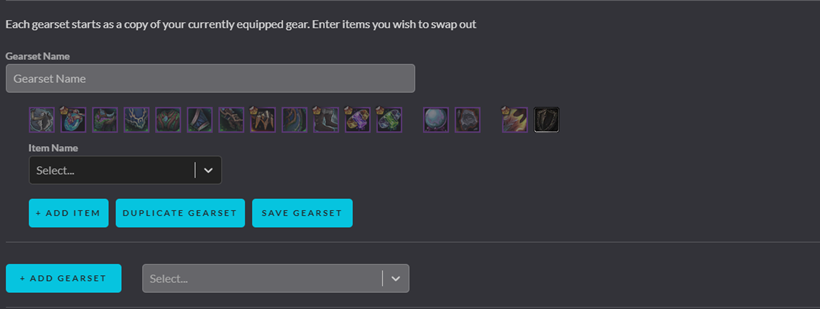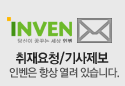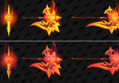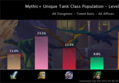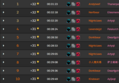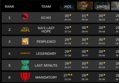필요에 따라 구체적인 전투 상황도 설정 가능
이 밖에도 Droptimize, Quick Sim 등 다양한 기능 제공

내게 적합한 장비는? 아이템 판별기 '심크'
'A랑 B중에 뭐가 좋을까?' '금고 이렇게 나왔는데 무엇을 골라야 할까?' 등으로 대표되는 아이템 선택 관련 고민은 와우를 하면서 꽤 많이 겪는 경험이다. 3시즌이 열린다면 아이템 교체가 잦은 시즌 초라는 특성상 이런 고민을 더 자주하게 된다. 시뮬레이션 크래프트(이하 심크)는 이러한 고민을 해결하는 데 도움을 주는 애드온이다.
사실 심크는 다양한 기능을 갖고 있다. 그 중 어떤 장비를 착용했을 때 최고의 딜을 뽑아낼 수 있는지 계산해 주는 기능이 대표적이다. 컴퓨터 계산과 통계를 기반으로 하기 때문에 정확성이 상당하여 충분히 믿으면서 참고할 수 있다. 그렇다면 심크는 어떻게 사용하는지 다른 기능은 무엇이 있는지 간단히 정리해 봤다.
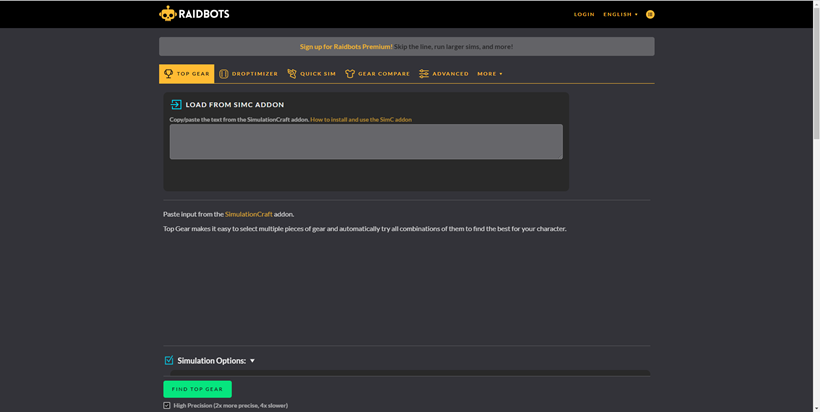
어떻게 활용할까? 심크 사용 방법
심크를 편하게 사용하려면 심크 애드온을 설치하는 걸 권장한다. 애드온 설치 시 캐릭터 정보를 빠르게 가져올 수 있어 쉽게 심크를 활용할 수 있다.
물론 사이트에 직접 아이디를 입력하는 방법으로 활용할 수 있다. 하지만 늦은 캐릭터 정보 갱신 속도, Top Gear 사용 불가능 등의 불편함이 있을 수 있다.
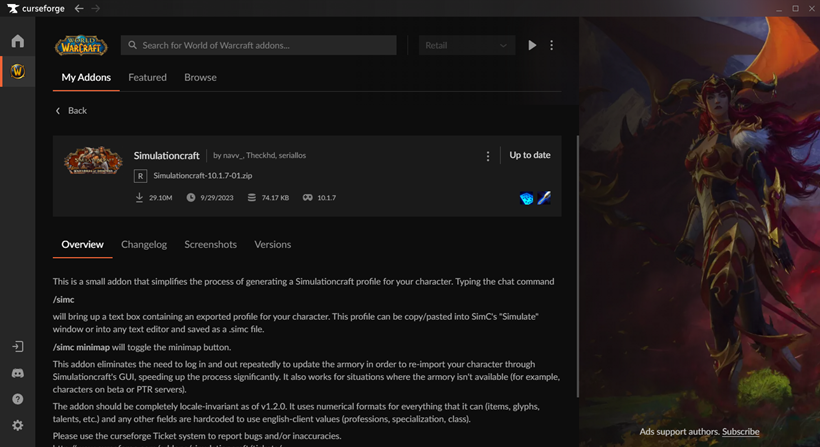
● 심크 사용 방법(Top Gear)
#1 인게임에서 심크 애드온을 선택한 뒤 캐릭터 정보를 복사한다(Ctrl+C)
#2 Raidbot 사이트의 Top Gear 탭에 캐릭터 정보를 붙여 넣는다(Ctrl+V)
#3 비교를 원하는 장비를 선택한다
#4 아래의 마법부여, 보석, 특성 등의 이외의 조건을 확인한다
#5 시뮬레이션 옵션을 선택한다(옵션 설명은 아래 설명 참고)
#6 Find Top Gear 버튼 클릭 후 결과 확인
심크에 익숙하지 않다면 사용 시 시뮬레이션 옵션을 어떻게 선택해야 할 지 감이 안 잡힐 수 있다. 사실 아무것도 건드리지 않고 기본 설정 그대로 사용해도 무방하다.
하지만 만약 조금 더 디테일한 정보를 얻고 싶다면 약간의 옵션 조절을 하는 것도 좋다. 참고로 조절하는 옵션으론 Fight Style, Number of Bosses, Fight Length, Raid Buffs 정도가 있다.
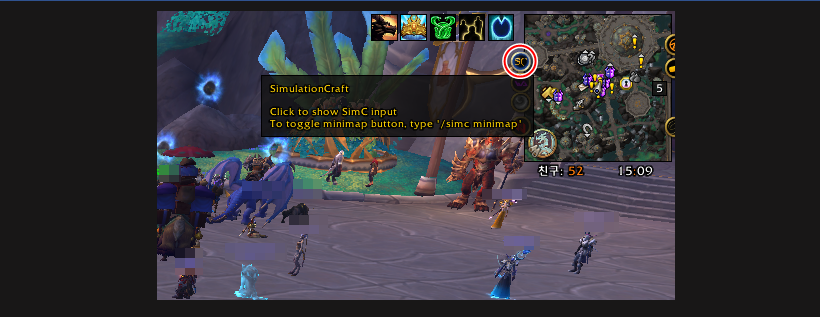
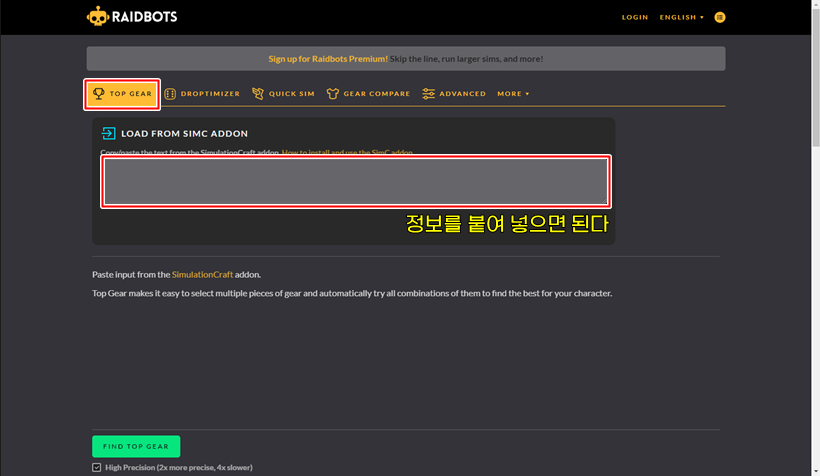
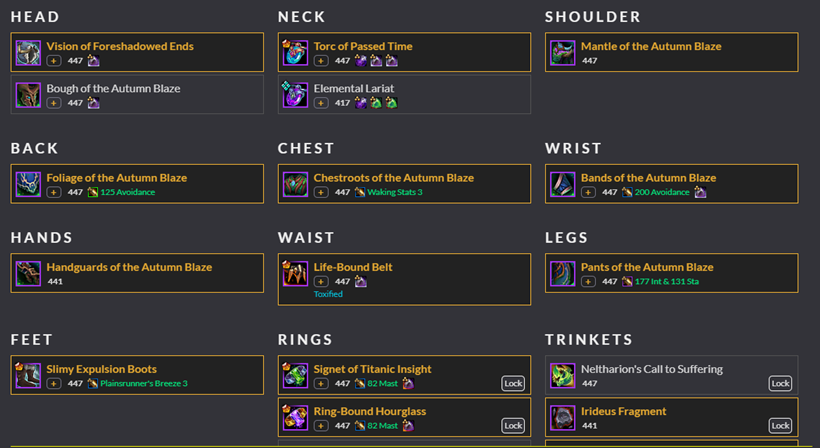
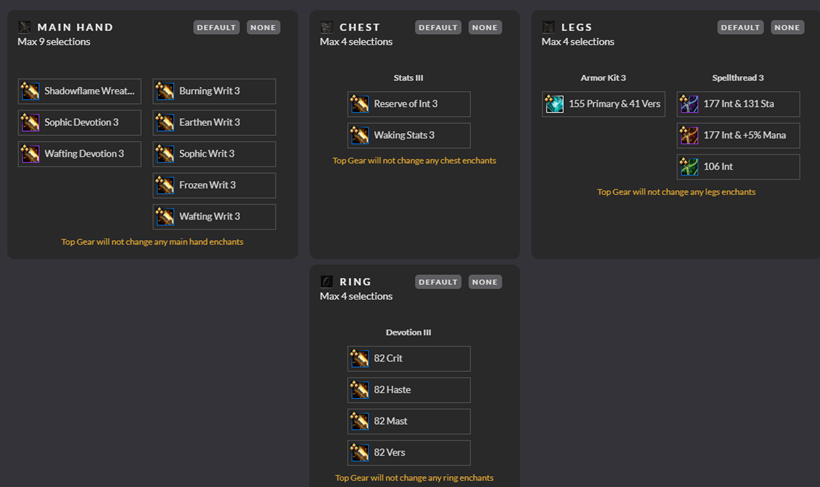
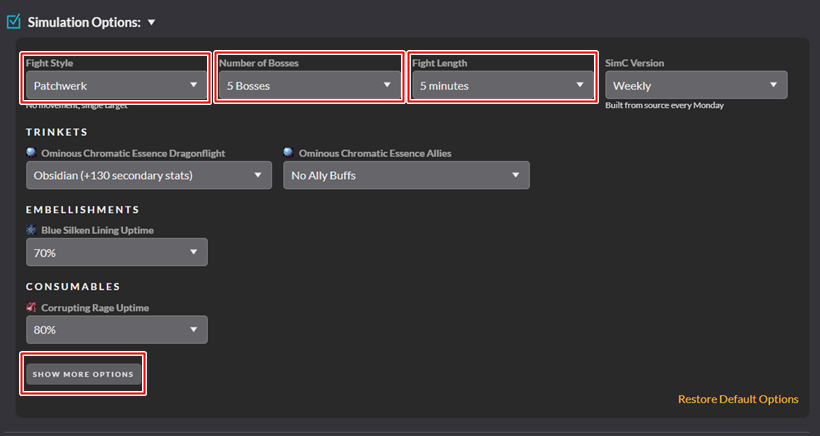
Fight Style은 말 그대로 전투 스타일을 의미한다. 주로 선택하는 옵션으론 Patchwerk, Dungeon Slice, Hetic Add Cleave가 있다. Patchwerk는 가장 기본이 되는 전투 스타일로 쉽게 훈련용 허수아비를 공격하는 상황이라 생각하면 된다.
Dungeon Slice는 쐐기와 관련된 전투 스타일이다. 약 6분 정도의 쐐기 던전을 진행하는 상황을 가정하고 있다. Hetic Add Cleave는 전투 중 주기적으로 쫄이 나오는 네임드를 상대하는 상황을 의미한다. 심크에선 총 전투 시간의 40% 정도 동안 유지되는 5마리 쫄이 나오는 걸 가정하고 있다.
Number of Bosses는 타겟 수를 의미한다. 예를 들어 Patchwerk 전투 스타일에 5 Bosses로 설정했다면, 허수아비 5개를 공격하는 상황을 의미한다. Fight Length는 전투 시간을 의미하며 보통 5분 이상의 설정은 잘 사용하지 않는다.
Raid Buffs는 레이드 버프, 즉 와우에서 얻을 수 있는 모든 버프를 의미한다. 만약 해당 옵션이 보이지 않는다면 'Show More Options' 버튼을 누르면 확인할 수 있다.
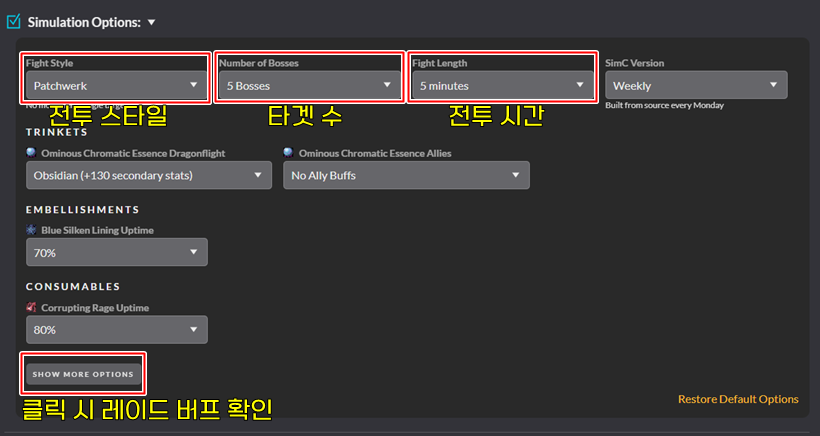
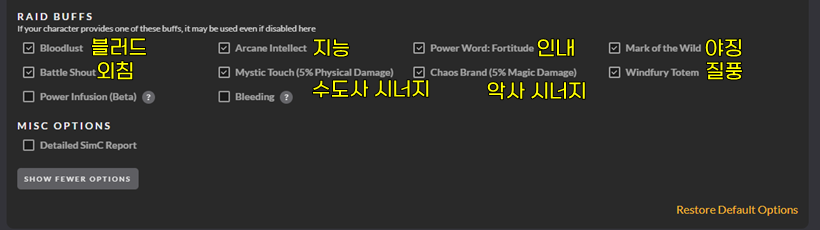
위의 정보를 바탕으로 본인이 확인하고 싶은 상황에 맞게 옵션을 설정하면 된다. 참고로 기자가 주로 사용하는 심크 옵션은 다음과 같다.
● 참고 옵션
- 단일 타겟(레이드) : Patchwerk / 1 Boss / 4~5 Minutes / Raid Buff On
- 다중 타겟(레이드) : Patchwerk / 타겟 수에 맞게 설정 / 4~5 Minutes / Raid Buff On
- 쐐기#1 : Patchwerk / 5~8 Bosses / 1~1.5 Minutes / 본인 버프 제외 Off
- 쐐기#2 : Dungeon Slice / 본인 버프 제외 Off
※ 쐐기의 경우 1번과 2번 모두 사용 후 비교, 주로 1번을 많이 참고함
※ 쐐기에서 보통 한 풀링 당 1~1.5분이 소모되므로 전투 시간을 위와 같이 설정함
※ Hetic Add Cleave는 거의 사용하지 않음
이외의 기능은 뭐가 있을까?
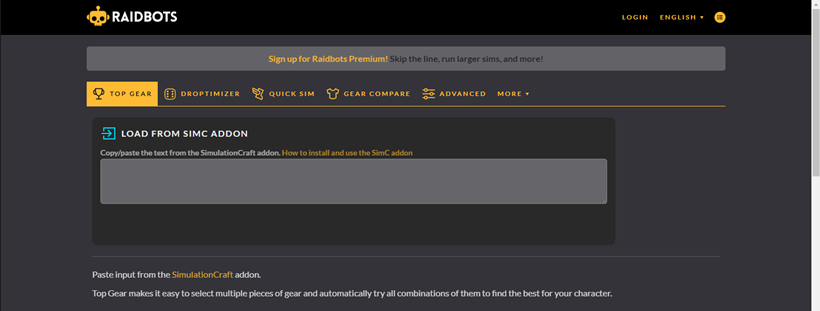
상단 탭을 보면 알 수 있듯이 심크는 Top Gear 외에도 다양한 기능을 제공하고 있다. 이 중 사용할 만한 기능으로는 Droptimize, Quick Sim 정도이다.
Droptimize는 콘텐츠 선택 후 해당 콘텐츠에서 얻을 수 있는 아이템 중 본인에게 적합한 장비가 무엇인지 확인할 수 있는 기능이다. 특히 장비 세팅이 잦은 시즌 초에 유용하게 사용할 수 있다.
Quick Sim은 캐릭터의 현 스펙으로 뽑을 수 있는 최대 딜을 확인할 수 있는 기능이다. 이를 통해 상황에 따른 캐릭터의 최대 딜량을 확인할 수 있다. 추가로 딜 사이클까지 공유되기 때문에 본인이 옳바른 사이클을 돌리고 있는지 확인할 수 있다.
Gear Compare은 Top Gear을 간략화하여 만든 버전이다. 간단한 장비 비교를 원한다면 해당 기능을 사용하면 된다. 다만 아이템 이름을 영문으로 직접 입력해야 하기 때문에 사용하는데 번거로울 수 있다.